Como transmitir jogos do Xbox One para o Windows 10 PC

O Windows 10 inclui a capacidade de transmitir seus jogos do Xbox One para o aplicativo Xbox no seu PC. É um recurso muito interessante sobre o qual falaremos mais sobre o assunto.
Se você possui um Xbox One, talvez não perceba que pode transmitir seus jogos para o seu PC com Windows 10 sem nenhum software ou hardware adicional. Tudo que você precisa é o seu console de jogos e seu desktop ou laptop. O aplicativo Xbox já deve estar instalado, portanto, o streaming deve levar apenas alguns minutos para colocá-lo em funcionamento.
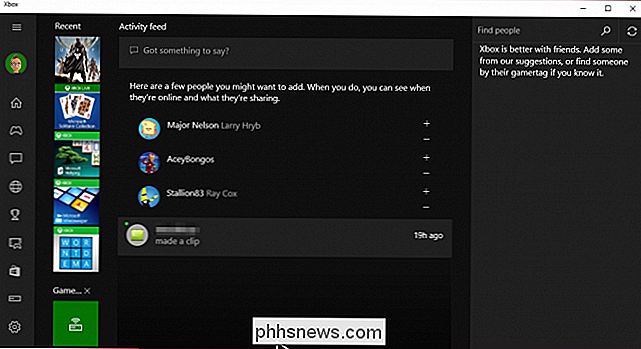
O aplicativo Xbox inclui um feed de atividades, seus jogos, mensagens, alertas de atividades e muito mais.
Ao longo da borda esquerda, perto da parte inferior, há um botão "Conectar". Se você clicar nele, poderá se conectar ao seu Xbox One. Neste caso, podemos ligá-lo.
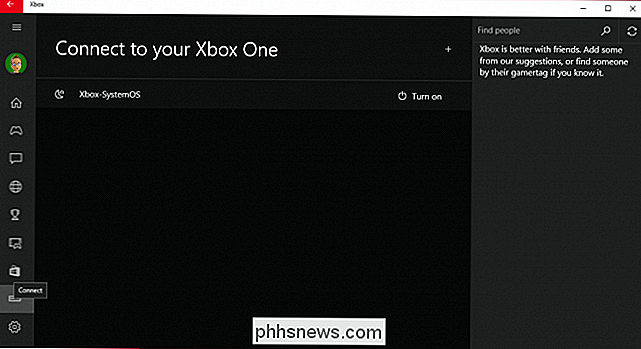
Ter um Xbox One? Clique no botão “Conectar” para conectar-se a ele.
No entanto, embora estejamos conectados, ainda precisaremos fazer login no console para podermos usá-lo em nosso PC.
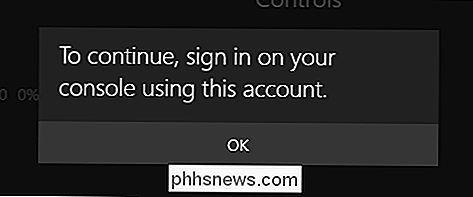
Se a sua conta Se a segurança for implementada, você precisará fazer login antes de poder usá-lo remotamente.
Uma vez conectado, você pode acessar uma variedade de opções. Tome um minuto para lê-los em seu lazer. Estamos mais preocupados, no entanto, com as opções de streaming que você vê no topo.

Se você conectou sua TV ao seu Xbox One, você pode usar seu PC como um controle remoto.
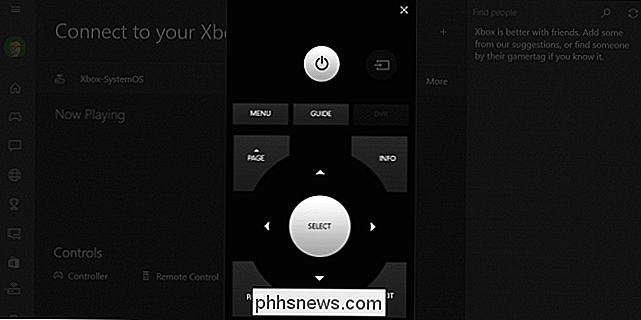
Há também um opção através da qual você pode usar um controlador na tela. Obviamente, isso não será muito útil para jogos, mas você pode pelo menos navegar menus com ele.

Finalmente, no menu "Mais", você encontrará opções para desconectar, desligar o console, bem como esqueça.
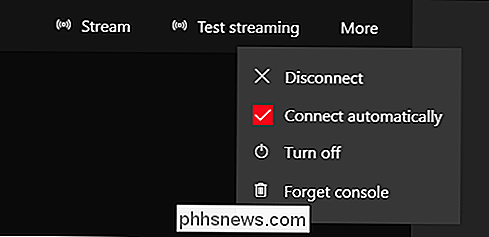
Recomendamos que você teste o streaming primeiro. O sistema determinará as qualidades ideais para o seu sistema e rede. É melhor se você conectar seu PC e Xbox One ao seu roteador através de um cabo Ethernet.
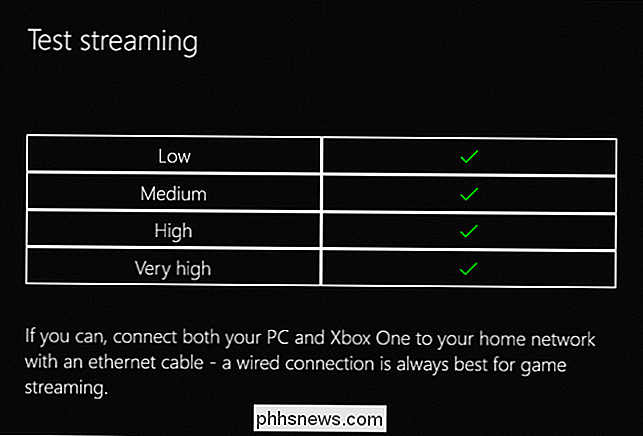
Em qualquer caso, uma vez que você se conecte através do aplicativo Xbox usando o recurso de streaming, você poderá ver tudo no seu PC. como se você estivesse sentado em frente ao seu Xbox One. Isso significa que outras pessoas ao redor da casa conectadas à sua rede podem entrar e assistir ao seu jogo sem estar na mesma sala.
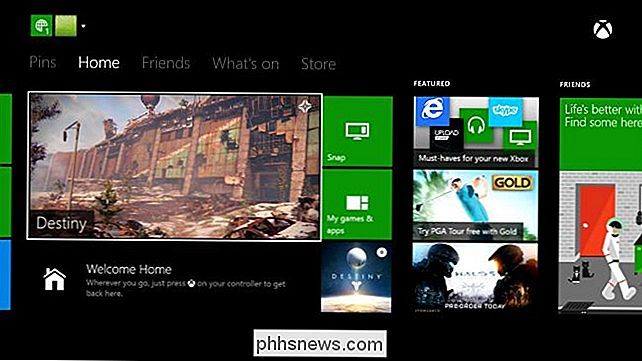
Uma vez que você estiver transmitindo, você pode jogar e usar seu Xbox One no seu computador, mesmo em janelas mode.
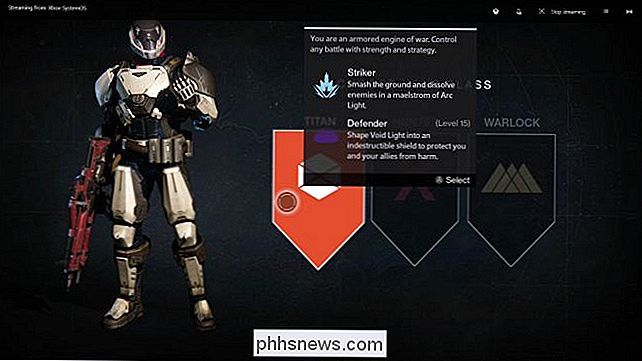
Em uma janela de streaming, existem alguns controles que você deve dar uma olhada. Você pode retornar à tela inicial a qualquer momento clicando no símbolo do Xbox à esquerda. Se você deseja desativar / ativar o som do bate-papo, clique no ícone do microfone.
Observe que o botão de qualidade está à direita. Isso determinará a aparência do streaming do Xbox no seu computador com Windows 10. Neste exemplo, a qualidade foi padronizada como média, mas pode ser definida como superior, embora, como mencionamos anteriormente, você tenha garantido melhores resultados se conectar o Xbox One e o PC ao roteador com um cabo Ethernet.
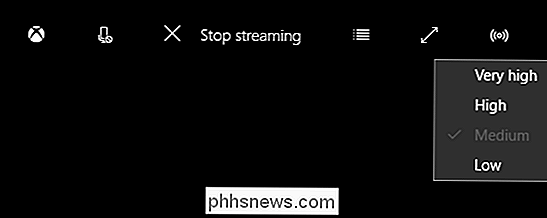
Um outro item de interesse é o medidor de largura de banda, que pode ser acessado clicando no ícone alinhado ao lado do botão "parar streaming". Esse medidor permitirá que você saiba qual é o seu consumo total de largura de banda, o que é útil para determinar onde pode haver um problema em sua rede e se você tiver largura de banda suficiente disponível para transmitir do seu Xbox One para o PC.
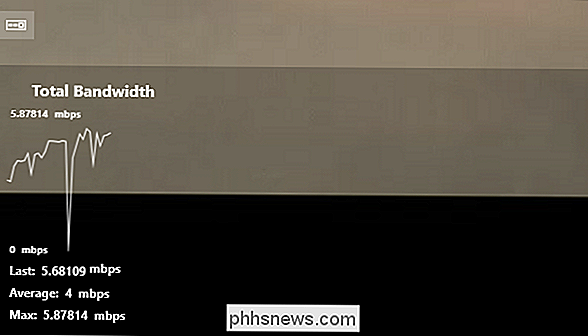
É surpreendentemente fácil transmitir jogos e outros conteúdos de seu principal console de jogos para qualquer PC Windows 10 com o aplicativo Xbox instalado. Enquanto o console estiver na mesma rede, é literalmente tão fácil quanto clicar no botão “Conectar” e depois em “Stream”.
Então, da próxima vez que você estiver jogando um jogo, e você quiser se mover para dentro dele. quarto, tudo o que você precisa fazer é conectar seu controlador ao seu computador e transmitir para ele.
Se você tiver alguma coisa que gostaria de contribuir para este artigo, como um comentário ou uma pergunta, deixe seu feedback em nosso fórum de discussão.

Como Jogar os Jogos Xbox 360 no seu Xbox One
O Xbox One da Microsoft agora pode jogar um número limitado de jogos do Xbox 360. Mas não é tão simples quanto inserir qualquer disco antigo e iniciá-lo. Apenas alguns jogos funcionarão, e o Xbox One os executa em um emulador Como funciona a compatibilidade com versões anteriores O Xbox One normalmente não é capaz de jogar jogos do Xbox 360.

Como mover arquivos de um serviço de armazenamento em nuvem para outro
Você pode querer mudar para outro serviço de armazenamento em nuvem - talvez mudando para o OneDrive da Microsoft para obter o armazenamento em nuvem agora infinito. Sim, você poderia simplesmente baixar e re-carregar todos os seus arquivos, mas você também pode fazer isso de uma maneira mais rápida.



